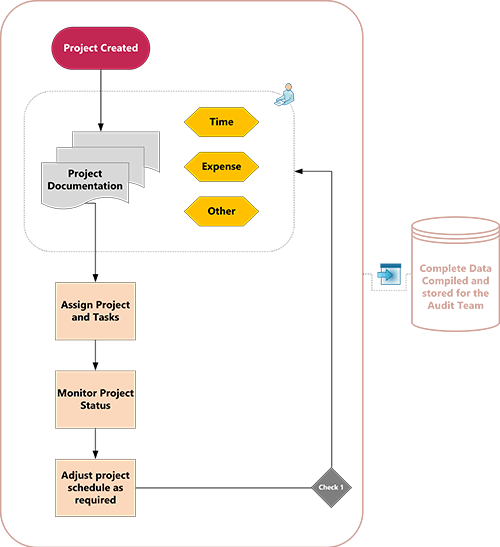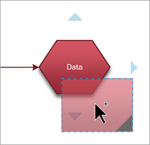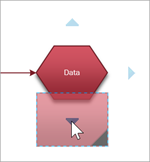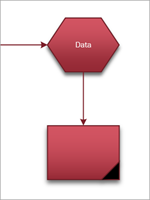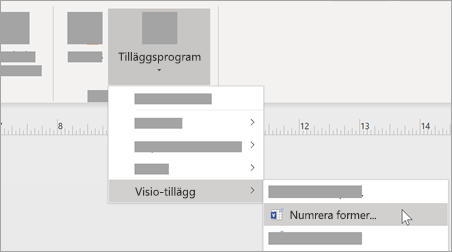Granskningsdiagram dokumenterar och analyserar processer som finansiella transaktioner och lagerhantering.
-
Starta appen Visio.
-
Välj fliken Mallar i Backstage-vyn och välj sedan Företag > granskningsdiagram.
-
Välj det granskningsdiagram du vill börja med och välj Skapa.
-
För varje steg i processen du dokumenterar kommer du att dra och koppla ihop flödesschemaformer till ritningen:
-
Dra en form från en stencil till ritningssidan och placera den nära eller över den form du vill koppla den till. Blå trianglar visas.
-
Medan du håller ned musknappen drar du formen över en av de blå trianglarna så att den blir mörkblå.
-
Släpp musknappen. Figuren placeras på ritningssidan, en koppling läggs till och sätts fast i de båda figurerna.
-
-
Om du vill lägga till text i en form markerar du den och skriver sedan.
-
Du kan numrera formerna i flödesschemat för att illustrera sekvensen av processsteg:
-
Markera de former som du vill numrera i ett flödesschema.
-
På fliken Visa väljer du Tillägg > Visio Tillägg.
-
Välj Autonummer under Operation på fliken Allmänt. Klicka på Markerade former under Använd på och klicka sedan på OK.
Tips: Om du vill numrera nya flödesschemaformer när de dras till sidan klickar du på Fortsätt numreringsformer som släppta på sidan i dialogrutan Numrera former.
-
Obs!: I Visio på webben är granskningsformer endast tillgängliga för Visio abonnemang 1 och Visio abonnemang 2 prenumeranter. De är inte tillgängliga för användare av Visio i Microsoft 365.
Om du vill skapa ett granskningsdiagram börjar du med en ny tom ritning.
-
Öppna Visio för webben.
-
Välj Ny tom ritning.
-
Skriv granskning i sökrutan i fönstret Former och tryck sedan på Retur.
-
Välj Granska diagramformer i resultatet och välj sedan Lägg till.
-
Dra de former som du vill representera affärsprocessen till ritningssidan.
-
Koppla ihop formerna som vanligt. Allmän information om hur du kopplar ihop former finns i Lägga till kopplingar mellan former.
-
Om du vill lägga till text i en form markerar du den och skriver sedan. När du har skrivit klart klickar du utanför textblocket.
-
Högerklicka på en form om du vill lägga till egenskaper (Kostnad, Varaktighet, Resurser) i den eller ändra attribut (till exempel Taggade/Ta bort) som påverkar figurens utseende.